
Tilføj og fjern sidehoveder og sidefødder i Pages på Mac
Du kan tilføje sidehoveder og sidefødder, som er felter øverst og nederst på en side. De kan indeholde tekst, billeder, sidetal, antallet af sider, dato og tid, i et dokument og derefter vælge, hvor de skal vises.
Bemærk: Før du går i gang, skal du finde ud af, om du arbejder i et tekstbehandlingsdokument eller et sidelayoutdokument. Sidehoveder og sidefødder formateres lidt forskelligt i de to dokumenttyper.
Tilføj sidehoveder og sidefødder i et tekstbehandlingsdokument
Klik på en side, hvor du vil tilføje sidehoveder og sidefødder.
Bemærk: Hvis dit dokument har flere sektioner (f.eks. forskellige kapitler i en bog), og du vil bruge forskellige sidehoveder og sidefødder til nogle sektioner, skal du vælge en side i den sektion, du vil føje dette sidehoved eller denne sidefod til. Ellers kan du føje sidehovedet eller sidefoden til en tilfældig side.
Flyt markøren over toppen eller bunden af siden, indtil du ser de tre felter til sidehovedet eller sidefoden, og klik derefter i et af dem (du kan bruge en hvilken som helst kombination af felter til sidehovedet og sidefoden).
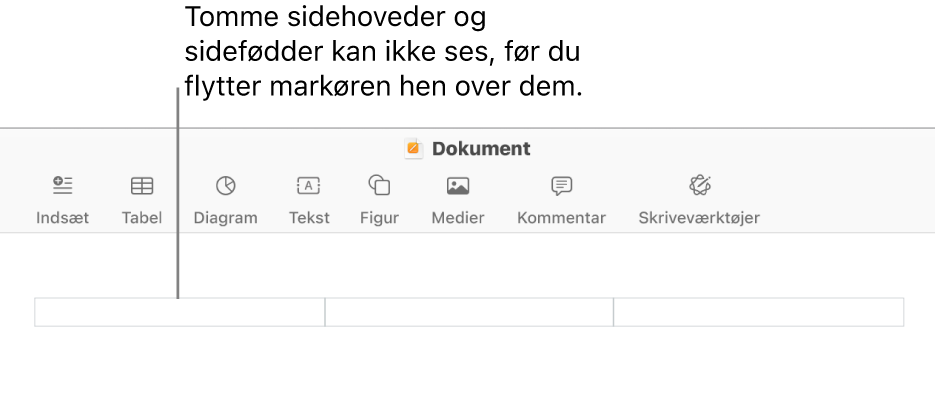
Hvis du ikke kan se felterne, skal du slå sidehoveder og sidefødder til i dokumentet (klik på
 på værktøjslinjen, klik på fanen Dokument øverst i indholdsoversigten, og vælg derefter afkrydsningsfelterne Sidehoved og Sidefod).
på værktøjslinjen, klik på fanen Dokument øverst i indholdsoversigten, og vælg derefter afkrydsningsfelterne Sidehoved og Sidefod).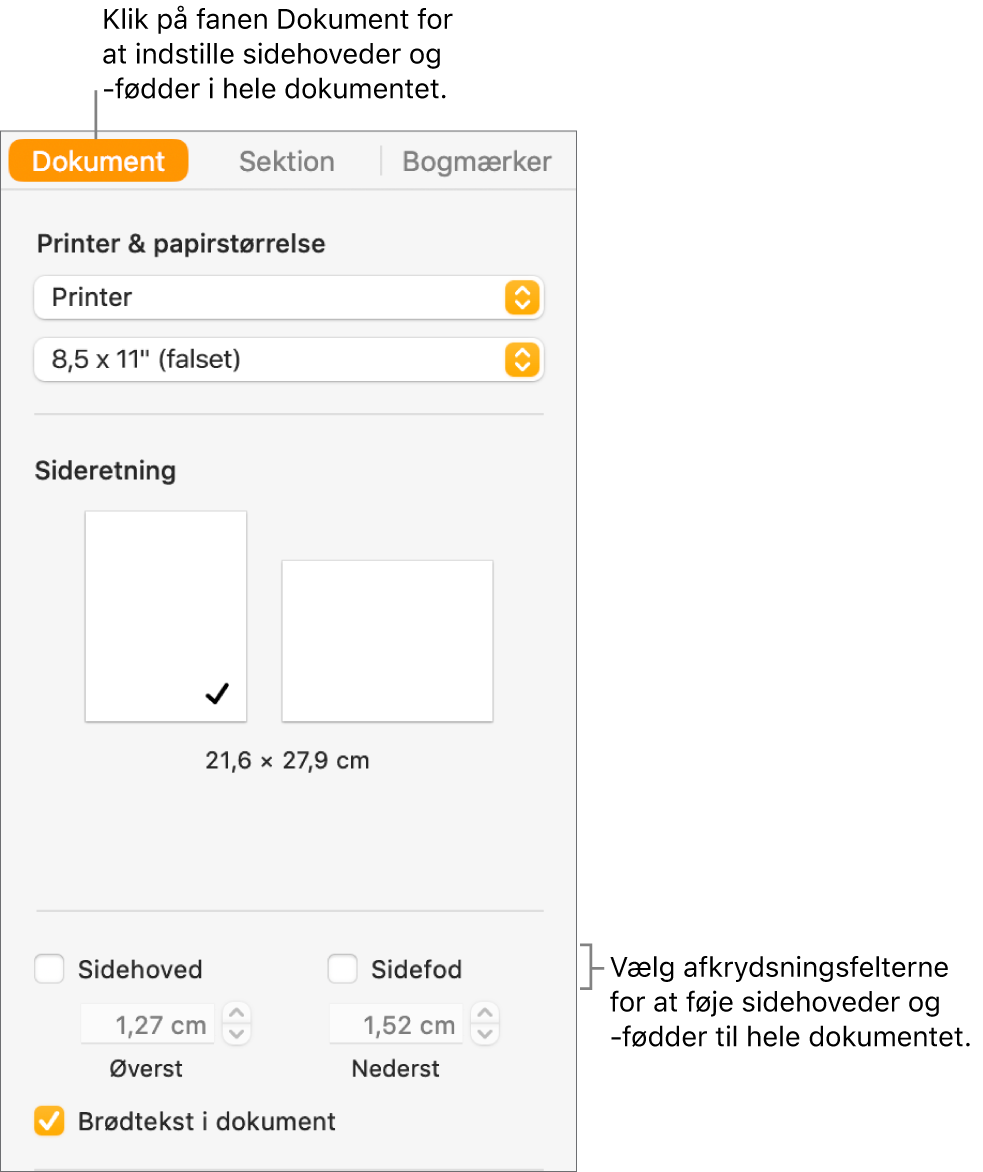
Skriv teksten, eller klik på lokalmenuen Indsæt sidetal, og vælg et nummereringsformat.
Bemærk: Lokalmenuen Indsæt sidetal vises ikke, hvis du allerede har tilføjet sidetal i en anden sektion. Klik i stedet på
 på værktøjslinjen, og vælg Sidetal.
på værktøjslinjen, og vælg Sidetal.Du indstiller afstanden fra den øverste og nederste sidemargen ved at klikke på
 på værktøjslinjen, klikke på fanen Dokument øverst i indholdsoversigten og derefter klikke på pilene eller skrive værdier i felterne Øverst og Nederst (under afkrydsningsfelterne Sidehoved og Sidefod).
på værktøjslinjen, klikke på fanen Dokument øverst i indholdsoversigten og derefter klikke på pilene eller skrive værdier i felterne Øverst og Nederst (under afkrydsningsfelterne Sidehoved og Sidefod).Du indstiller virkemåden for sidehoved og sidefod i hver enkelt sektion ved at klikke på fanen Sektion øverst i indholdsoversigten Dokument og derefter vælge blandt følgende muligheder:
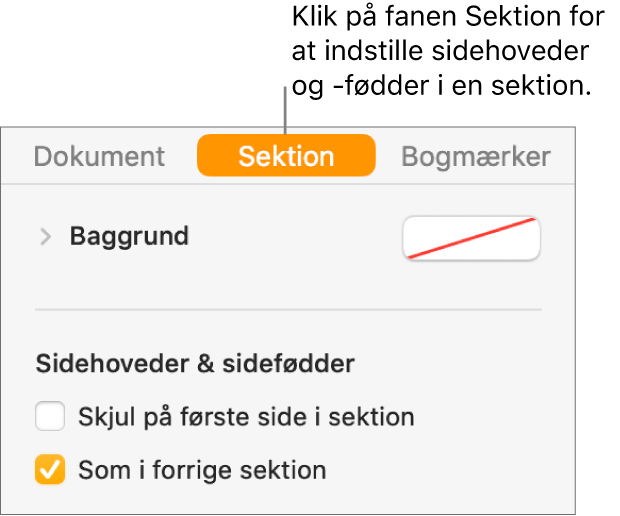
Skjul på første side i sektion: Skjul sidehovedet eller sidefoden på første side. Hvis dokumentet har mere end en sektion, anvendes indstillingen kun til første side i den pågældende sektion.
Som i forrige sektion: Brug samme sidehoveder og sidefødder fra sektion til sektion. Fravælg afkrydsningsfeltet, hvis du vil bruge forskellige sidehoveder og sidefødder til sektionen.
Forskellige venstre- og højresider: Når afkrydsningsfeltet er valgt i et dokument, hvor der bruges modstående sider, kan sidehovederne og sidefødderne være forskellige på venstre- og højresider. Se Indstil modstående sider.
Du kan ændre skriften, skriftstørrelsen, farven og justeringen til teksten til sidehovedet eller sidefoden ved at vælge teksten og derefter bruge betjeningsmulighederne i indholdsoversigten Format
 .
.Hvis en knap er utydelig, kan det pågældende format ikke anvendes på den valgte tekst.
Hvis teksten i sidehovedet eller sidefoden er for lang til feltet, tilpasses feltet til tekstens længde. Hvis der allerede er tekst eller et sidetal i et af felterne, gælder de oprindelige grænser for feltet dog. Du kan f.eks. anbringe tekst i sidehovedet og sidetallet i sidefoden for at undgå, at teksten beskæres.
Tilføj sidehoveder og sidefødder i et sidelayoutdokument
Flyt markøren over toppen eller bunden af en side, indtil området til sidehovedet eller sidefoden vises, og klik derefter i et af de tre felter (du kan bruge en hvilken som helst kombination af felterne).
Hvis du ikke kan se felterne, skal du slå sidehoveder og sidefødder til i dokumentet (klik på
 på værktøjslinjen, og vælg derefter afkrydsningsfelterne Sidehoved og Sidefod).
på værktøjslinjen, og vælg derefter afkrydsningsfelterne Sidehoved og Sidefod).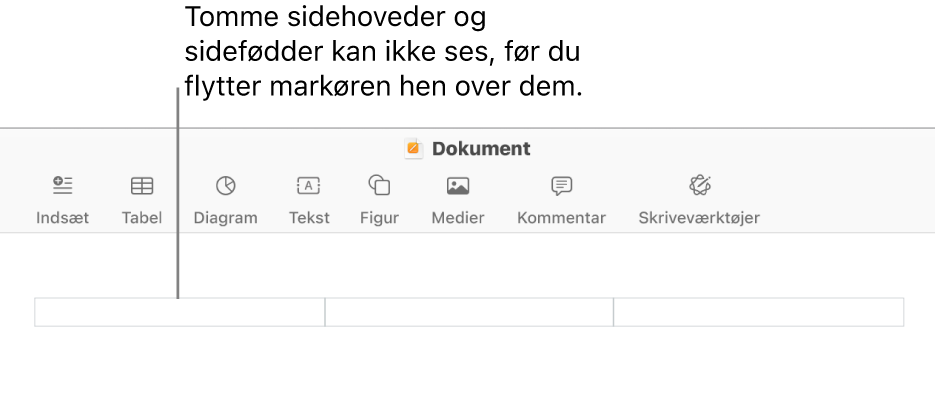
Skriv teksten, eller klik på lokalmenuen Indsæt sidetal, og vælg et nummereringsformat.
Bemærk: Lokalmenuen Indsæt sidetal vises ikke, hvis du allerede har tilføjet et sidetal på en anden side. Klik i stedet på
 på værktøjslinjen, og vælg Sidetal.
på værktøjslinjen, og vælg Sidetal.Du kan formatere sidehoveder og sidefødder på følgende måder:
Brug forskellige sidehoveder og sidefødder til venstre- og højresider: Hvis dokumentet bruger modstående sider, og du vil angive forskellige oplysninger på venstre- og højresider, skal du vælge afkrydsningsfeltet “Forskellige venstre- og højresider”. Se Indstil modstående sider.
Indstil afstanden fra øverste og nederste sidemargen: Klik på pilene, eller skriv en værdi i felterne Øverst og Nederst (under afkrydsningsfelterne Sidehoved og Sidefod).
Vis eller skjul sidehoved og sidefod på en enkelt side: Klik i et hjørne af dokumentet (så intet er valgt), klik på
 på værktøjslinjen, og vælg eller fravælg derefter afkrydsningsfeltet “Vis sidehoved og sidefod” for at vise eller skjule sidehoved og sidefod på denne side.
på værktøjslinjen, og vælg eller fravælg derefter afkrydsningsfeltet “Vis sidehoved og sidefod” for at vise eller skjule sidehoved og sidefod på denne side.Brug samme sidehoveder og sidefødder fra side til side: Klik i et hjørne af dokumentet (så intet er valgt), klik på
 på værktøjslinjen, vælg afkrydsningsfeltet “Vis sidehoved og sidefod” (hvis det ikke allerede er valgt), og vælg derefter afkrydsningsfeltet “Som forrige side”.
på værktøjslinjen, vælg afkrydsningsfeltet “Vis sidehoved og sidefod” (hvis det ikke allerede er valgt), og vælg derefter afkrydsningsfeltet “Som forrige side”.
Hvis teksten i sidehovedet eller sidefoden er for lang til feltet, tilpasses feltet til tekstens længde. Hvis der allerede er tekst eller et sidetal i et af felterne, gælder de oprindelige grænser for feltet dog. Du kan f.eks. anbringe tekst i sidehovedet og sidetallet i sidefoden for at undgå, at teksten beskæres.
Indsæt et billede i et sidehoved eller en sidefod
Klik et vilkårligt sted i et sidehoved- eller sidefodsfelt for at anbringe indsætningsmærket.
Klik på
 på værktøjslinjen, og vælg derefter et billede fra Fotos eller en anden kilde.
på værktøjslinjen, og vælg derefter et billede fra Fotos eller en anden kilde.Træk vælgehåndtagene på billedet, hvis du vil ændre størrelse på det.
Du kan også kopiere et billede og indsætte det i sidehovedet eller sidefoden.
Slet sidehoveder eller sidefødder i et dokument
Hvis du slår sidehoveder eller sidefødder fra, fjernes indholdet i alle sidehoveder eller sidefødder i dokumentet.
Klik på fanen Dokument i indholdsoversigten Dokument
 .
.Fravælg afkrydsningsfeltet Sidehoved eller Sidefod.
Bemærk: Hvis du ændrer mening, kan du trykke på Kommando-Z på tastaturet for at tilføje den slettede tekst igen. Du kan ikke genskabe den slettede tekst ved bare at vælge afkrydsningsfeltet igen.